怎么用PS做出火焰效果的文字
1、打开PS后创建一个新的图层,并将其填充为黑色背景。

2、利用文字工具打出我们要做成火焰效果的文字,并调节好文字的大小和字体。

3、在文字图层处点击鼠标右键,选择“创建工作路径”,并新复制出一个图层。再将文字图层隐藏。


4、点击选择滤镜——>渲染——>火焰。对具体火焰的长度、形态等进行一些设置(具体见图),当然根据字体、字号也有一些区别。
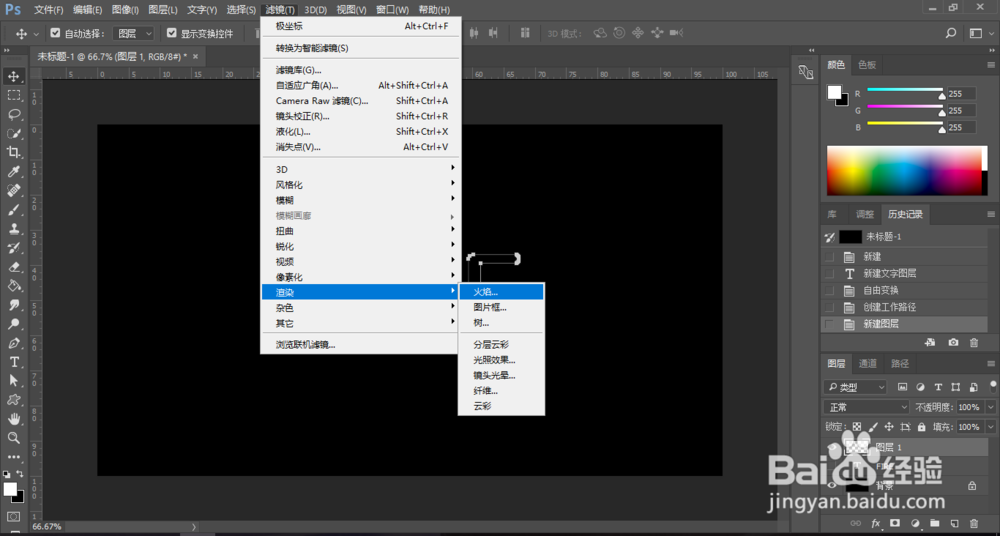


5、点击确定,等待效果的完成。

6、这时再添加一些准备好的火焰的素材,将素材的混合模式改为“滤色”。通过调节素材的大小和角度让火焰完美的依附到我们的字体上。

声明:本网站引用、摘录或转载内容仅供网站访问者交流或参考,不代表本站立场,如存在版权或非法内容,请联系站长删除,联系邮箱:site.kefu@qq.com。
阅读量:151
阅读量:31
阅读量:93
阅读量:154
阅读量:174